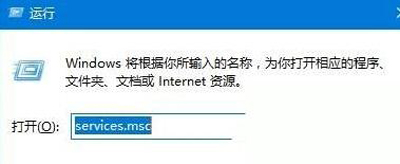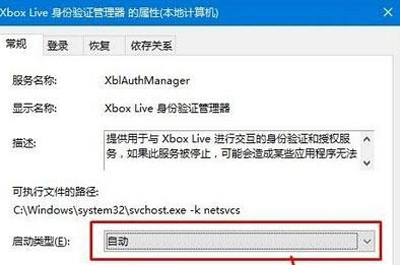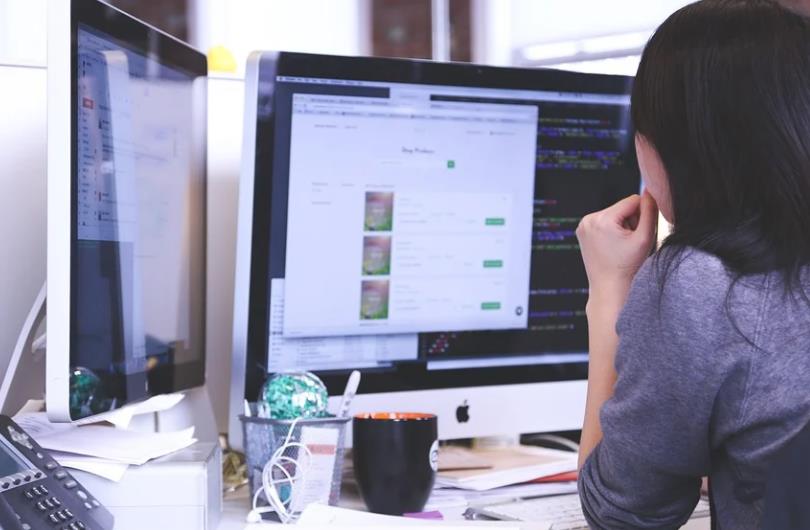微软在Win10系统中集成了Xbox live平台,但是最近有很多玩家反映,无法登录Win10系统上的Xbox live,该如何解决这个问题?请看下文。
解决方法
1、按Win+R的组合键打开运行框,在运行框中输入services.msc回车打开服务窗口;
2、在服务窗口中找到Xbox Live 身份验证管理器服务,双击打开其属性;
3、在Xbox Live 身份验证管理器属性中点击“启动”按钮,并将启动类型设置为“自动”,然后点击确定退出就可以了,如果还无法登录则重启电脑让设置生效。
解决方案
解决方案 1:确保你有 Internet 连接
- 选择任务栏上的“搜索”按钮,键入“设置”,然后选择“设置”。
- 选择“网络和 Internet”。你的网络状态将显示在设置页面的顶部。
如果你没有 Internet 连接,则必须在继续解决任何其他问题之前先修复此问题。
解决方案 2:确保 Windows Defender 防火墙已启用,且默认政策已激活
要建立 Teredo IPsec 连接,必须要有 Windows Defender 防火墙。即使你使用其他安全软件和防火墙,它们大多也会基于 Windows Defender 防火墙工作。如果你的 Windows Defender 防火墙因某种原因被禁用,你必须将其启用,以使用 Xbox Live 的群聊天服务或玩多人游戏。若要查看 Windows Defender 防火墙是否启用:
- 按任务栏上的搜索按钮,键入防火墙,然后选择 Windows Defender 防火墙。
- 在窗口左侧,选择“启用或禁用 Windows 防火墙”。
- 请确保为公共或专用网络设置选择了打开 Windows Defender 防火墙,然后按 确定。你可能需要重新启动你的电脑。
若要查看 Windows Defender 防火墙默认政策是否启用:
- 按任务栏上的“搜索”按钮,键入“命令提示符”、右键单击“命令提示符”,然后选择“以管理员身份运行”。
- 在管理员命令提示符下运行以下命令:netsh advfirewall show currentprofile
- 如果显示以下结果,则默认政策已启用:防火墙策略 BlockInbound,AllowOutbound
- 如果入站政策设为“AllowInbound”,则 Teredo 将无法建立到其他 PC 或 Xbox One 主机的 IPsec 连接。要将防火墙策略重置为默认设置,请在管理命令提示中运行以下命令:netsh advfirewall set currentprofile firewallpolicy blockinbound,allowoutbound
解决方案 3:查看你是否正在使用以下安全软件程序
在有些情况下,以下所列的安全软件程序被发现会影响电脑建立 Teredo IPsec 连接的能力。如果你的电脑上有其中某个安全程序,请确保将该软件更新到最近版本,或查阅该程序的支持文档,以确定如何使用其软件启用 Teredo IPsec 连接。下面是一些示例:Bit Defender Internet Security:更新到最新版本或访问:http://www.bitdefender.com/support/AVG Internet Security:更新到最新版本或访问:https://support.avg.com/Panda Internet Security 2015 and 2016:更新到最新版本或访问:https://www.pandasecurity.com/support/#homeusers
解决方案 4:查看所选游戏中 Xbox 多人游戏所需的 Windows 服务是否已更改默认值
选择游戏中的 Xbox 多人游戏在 Windows 10/11 上正常运行需要四项关键的服务。如果已禁用这些服务中的任何一项,你需要重新启用它们。要查看必需的 Windows 服务是否启用:
- 选择任务栏上的“搜索”框,键入“服务”,然后选择“服务”。
- 检查以下服务的“启动类型”,确保其设为默认值:
| 服务名称 | 默认启动类型 |
|---|---|
| IKE 和 AuthIP IPsec 键控模块 | 自动(触发启动) |
| IP 助手 | 自动 |
| Xbox Live 身份验证管理器 | 手动 |
| Xbox Live 网络服务 | 手动 |
如果有任何服务的默认值被更改,你可以通过以下步骤将其还原为默认值:
- 在“服务”应用程序中,双击被更改的服务名称。
- 在" 属性 "窗口中,从 "启动类型 "框中选择默认值。
- 在“服务状态”下,选择“启动”。
- 选择“确定”以保存更改。
有些应用程序会重新配置电脑设置以尝试优化性能,并且会在进程中禁用 Windows 服务,有时会影响到以上所列四项服务中的一项或多项服务。如果那你使用其中一款此类电脑优化应用程序,请记下其所做的任何服务配置更改,因为可能需要恢复此类设置以使用所选游戏中的 Xbox 多人游戏。
解决方案 5:检查电脑的日期和时间设置
你的电脑需要拥有准确的日期和时间值才能建立 Teredo IPsec 连接。
- 在电脑上,按“开始”按钮 ,然后选择“设置”。
- 选择“时间和语言” > “日期和时间”。
- 在“自动设置时间”下,请确保该按钮被设置为“开”。
解决方案 6:查看你的电脑是否具有阻止 Teredo 网络连接的防火墙规则
某些 代理软件 客户端软件会创建一条阻止 Teredo 连接的 Windows Defender 防火墙规则,如果未能删除或禁用,它将一直进行阻止;而且即使 代理软件 软件已经卸载,这种规则通常也会存留下来且不会被检测到。若要检查你的电脑上是否存在此类规则,以及将其禁用:
- 按任务栏上的“搜索”按钮,键入“命令提示符”、右键单击“命令提示符”,然后选择“以管理员身份运行”。
- 在管理员命令提示符下运行以下命令:netsh advfirewall firewall show rule 4jxr4b3r3du76ina39a98x8k2
- 如果你收到以下消息,则证明你的电脑上没有该防火墙规则:没有规则匹配此特定标准。
- 如果你收到了一条不一样的消息显示此防火墙规则存在,请从管理员命令提示符运行以下命令:netsh advfirewall firewall set rule name="4jxr4b3r3du76ina39a98x8k2" new enable=no